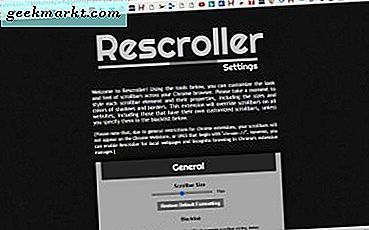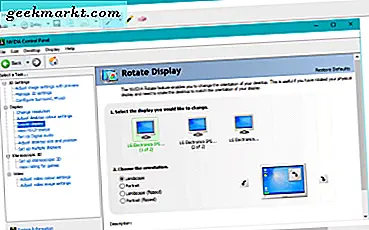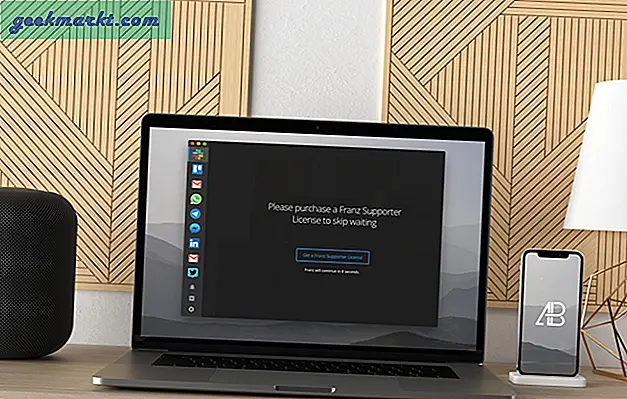Får du ikke appunderretninger på din Android? Der kan være mange grunde bag det. Normalt er det enten problemet med batterioptimering eller problemet med underretningsadgangen. Her er en trinvis vejledning til, hvordan du løser "Android-appen sender ikke underretninger". Vi starter med nogle grundlæggende, men nødvendige kontroller og går derefter gradvist mod fejlfinding af problemet.
Fix Android-app, der ikke sender push-underretninger
Trin 1: Kontroller tilstanden "Forstyr ikke".
Hvis du ikke får appbesked fra de fleste apps, er chancerne for, at du har glemt at deaktivere DND-tilstand. Uanset hvilken Android-enhed du bruger, vil DND-tilstanden (Forstyr ikke) helt blokere alle Android-appunderretninger. Sørg derfor for, at DND-tilstand er slået fra.
For at kontrollere DND-status skal du trække beskedskærmen ned. Kontroller, om tilstanden "Forstyr ikke" er aktiveret eller ikke.

Trin 2: Opdater appen
Hvis du ikke får besked fra en enkelt app, skal du kontrollere, om appen er opdateret til den nyeste version. Den seneste opdatering slipper for det meste af de unødvendige fejl.
For at opdatere appen skal du trykke langvarigt på appen og trykke på “Appinfo”.

På siden "Appinfo" skal du navigere til bunden og trykke på "Appoplysninger i butik". Det fører dig direkte til applisten i Google Play Butik. Hvis du ser noget som det følgende skærmbillede, skal appen opdateres og trykke på knappen "Opdater". Hvis der ikke er nogen opdatering til appen, har du i stedet en "Åbn" -knap.

Trin 3: Adgang til meddelelse
En app kræver adgangsmeddelelse for at kunne sende push-underretninger. Denne meddelelsestilladelse gives som standard. Imidlertid kan tilladelsesadgangen undertiden ubevidst være blevet tilbagekaldt.
Derfor skal vi først og fremmest kontrollere, om appen har tilstrækkelig tilladelse til at sende dig meddelelser. For det skal du trykke langt på appen og vælge “Appinfo”. Tryk på under Appinfo "Meddelelser".

Under App-underretninger skal du sørge for, at skiftet ud for "Vis underretninger" er slået til. Nu starter Android 10, vil du forskellige kategorier inden for meddelelser.
For eksempel, i det følgende skærmbillede, ville du se separat underretningsknap for Instagram DM'er, likes, kommentarer og IGTV. Jeg kan vælge at deaktivere underretninger for IGTV, likes, kommentarer, produktmeddelelser, men slå Instagram DM'er og meddelelsesanmodninger til.

Trin 4: Kontroller baggrundsadgang
På den samme App-infoside skal du trykke på "Mobildata". På siden Brug af datadata skal du kontrollere, om "Tillad brug af baggrundsdata" er tændt. Hvis det er slået fra, skal du trykke på skiftet ud for "Tillad brug af baggrundsdata" for at slå det til.

Trin 5: Hvidliste-app
En af de største grunde til, at en app ikke sender underretningen er det adaptive batteri.
I Android 9.0 introducerede Google Adaptive Battery. Dette lærer dybest set, hvordan du bruger din Android-telefon og lukker apps, som du ikke bruger. Det forbedrer din Android-smartphones batterilevetid. Men andre Android-producenter som Samsung, OnePlus, Xiaomi tog dette et skridt videre i deres enheder. De startede aggressivt med at dræbe apps, som du endda har tendens til at bruge meget. Android 10 har forværret dette problem yderligere, og her er en rangordningsside, der er udviklet af en tredjeparts app-skaber til at rangere OEM'erne baseret på app-drab.
For at rette op på det bliver vi nødt til at hvidliste vores ansøgning eller give den en gratis adgang til at arbejde i baggrunden. For at gøre det skal du trykke længe på appen og trykke på "Appinfo". Tryk på "Batteri" under Appinfo.

Under batteriet “Brug detaljer” fanen, tryk på "Optimer batteriforbruget". På siden "Optimer batteriforbrug" skal du trykke på “Apps er ikke optimeret” og vælg "Alle".

Når du er skiftet til "Alle apps", skal du trykke på søgeikonet ud for etiketten Optimer batteriforbrug. Søg efter Instagram og tryk på den for at deaktivere batterioptimeringer til denne særlige app. På samme måde kan du deaktivere skiftet til flere apps.
Trin 6: Sluk for adaptivt batteri
Hvis det adaptive batteri går ud af hænderne (dvs. OnePlus), er det bedre at slukke for adaptivt batteri i stedet for at slukke for batterioptimeringer for flere apps.
Nu er det forskelligt at slukke for adaptivt batteri afhængigt af den Android-hud, du bruger. I Samsungs OneUI kaldes det "Adaptiv strømbesparelse" i stedet for Adaptivt batteri. Jeg demonstrerer, hvordan du slukker for det på lager Android.
Gå over til menuen Indstillinger, og tryk på Batteri.

Tryk på på under batteriindstillingerne “Adaptivt batteri”. På siden Adaptivt batteri skal du trykke på skiftet ud for det Adaptive Batteri for at slukke for det.

Trin 7: Ryd appdata
Rydning af appdata kan også hjælpe med at nulstille appens indstillinger og præferencer. For at gøre det skal du trykke langt på appen og trykke på "Appinfo". På appinfosiden skal du trykke på Opbevaring. Klik på opbevaringssiden "Slet data" og "Ryd cache" nederst på siden.

Hvis du slukker for adaptivt batteri, reduceres enhedens batterilevetid. Men hej, i det mindste får du svar på dine Instagram-venner til tiden.
Trin 8: Geninstaller appen
Hvis alle ovenstående metoder ikke fungerer, skal du geninstallere applikationen fra Play Butik.
Trin 9: Kontroller for fejl
Hvis alle disse metoder ikke fungerede, kan der være en mulighed for, at appen ikke fungerer korrekt. En hurtig google-søgning om app- og meddelelsesproblemet kan give dig oplysningerne. Derudover kan du også kontrollere appanmeldelsen i Play Butik om problemet.
Trin 10: Fabriksindstil din Android
Endelig, hvis intet virker, bliver vi nødt til at gå den hårde vej og fabriksindstille Android-enheden. Dette vil slette alle dine data, afinstallere tredjepartsapps og logge ud af din Google-konto. Sørg derfor for, at du sikkerhedskopier dine data inden fabriksindstillingen.
For at nulstille fabrikken skal du gå over til enhedens indstillinger og navigere til bunden og trykke på "Generel styring". Under Generel ledelse skal du trykke på "Nulstil".

På siden Nulstil skal du trykke på "Nulstilling af fabriksdata" og følge yderligere instruktioner. En nulstilling af fabriksdata kan tage et stykke tid og sørg for, at din enhed er opladet over 70%.

Når fabriksdataene er nulstillet, skal du logge ind med din Google-konto. Din Android-enhed vil være i stand til at trække din sikkerhedskopi og downloade, gendanne alle apps.
Afsluttende ord
Jeg har skiftet mobile enheder ganske meget på grund af arten af mit arbejde. Tidligere, da jeg skrev en udtalelse om Pixel, nævnte jeg dette Adaptive Battery-problem på andre enheder. Da OEM'er begynder at fordoble dette adaptive batteri aggressivt, er tredjepartsapps i den tabende ende. For et par dage siden var der en AMA på Reddit af Android's ingeniørhold, og det mest stillede spørgsmål var Adaptive Battery.
Lad os håbe, at det bliver bedre med Android 11. Indtil da, lad os lukke det!
Læs også:Sådan deaktiveres "Vis forenklet visning" Pop-up i Chrome på Android